Googleフォームで作られたアンケートに回答したけど、回答送信後に自分がどんな回答をしたか、確認したくなることありますよね。
Googleフォームの作成者の設定次第にはなりますが、回答者自身で「自分の回答」を確認することができる可能性があります。
今回はGoogleフォームに送信した自分の回答を確認する方法を2つ紹介します!
残念ながらGoogleフォームを作成した方の設定次第では自分の回答が確認ができないこともあります。その際はご自身で「自分の回答」を確認することはできませんので、Googleフォームの作成者に問い合わせてみてくださいね。
Googleフォームで送信した「自分の回答」をiPhoneで確認する
1.iPhoneで、回答したGoogleフォームにもう一度アクセスする
まずはiPhoneで、回答したGoogleフォームにもう一度アクセスしましょう。
ブラウザに回答したときのページが残っていればそこから再度アクセスできますし、ページを消してしまっていても回答した際に使用したURLからもう一度アクセスしてみましょう。
回答したGoogleフォームにもう一度アクセスできたら「回答を編集」のリンクがあるか確認します。 リンクがあれば、自分の回答を確認することができます。
例)自分の回答が確認できる場合のiPhoneの画面
「回答を編集」をタップすると自分が回答した内容の確認だけでなく、編集をすることもできます。
しかし「回答を編集」の文字がなかったり(下記画像左)、Googleフォームの新規回答画面が表示されてしまった場合(下記画像右)は、この方法で回答内容を確認することができません。
例)自分の回答が確認できない場合のiPhoneの画面
この方法で自分の回答が確認できなかった場合は次のメールを確認する方法を試してみましょう。
2.フォーム内でメールアドレスを入力したのであればメールを確認
あなたが回答したフォーム内でメールアドレスを入力したのであれば、回答内容のコピーがメールに送信されている可能性があります。
入力したメールアドレスにGoogleフォームからメールが届いていれば「自分の回答」を見ることができます。さらに、メッセージ本文の『「○○」にご記入いただきありがとうございます。』の下に「回答を編集」のボタンがあれば、自分の回答を編集をすることもできます。
例)このようなメールが届きます
自分の回答を編集するリンクが無い、メールも届いていないとなると、自身で自分の回答内容を確認することは難しいです。どうしても確認が必要な際は、次の方法「 Googleフォームの作成者に問い合わせる 」ことになります。
3.Googleフォームの作成者に問い合わせる

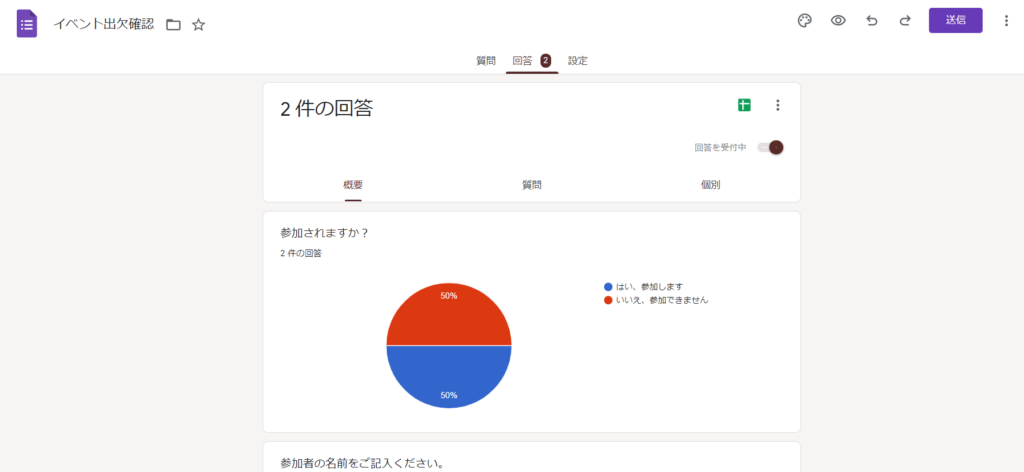
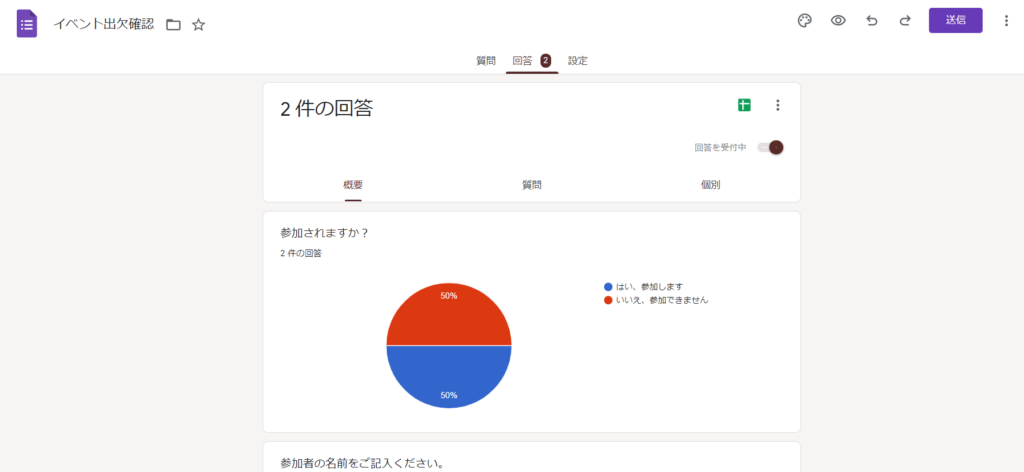
Googleフォームの作成者であれば送信された回答内容をすべて確認することができます。もし上記の1.2の方法で自分の回答を確認できなかった際は、Googleフォームの作成者に問い合わせてみてください。
Googleフォームの作成者は回答に対してこのような設定ができます
最後に、Googleフォームの作成者の設定管理画面をお見せします。回答を確認できたりできなかったりするのは、この「回答に対する設定」によるものです。Googleフォームの作成者は回答に対し、回答を収集、保護する方法を管理しています。

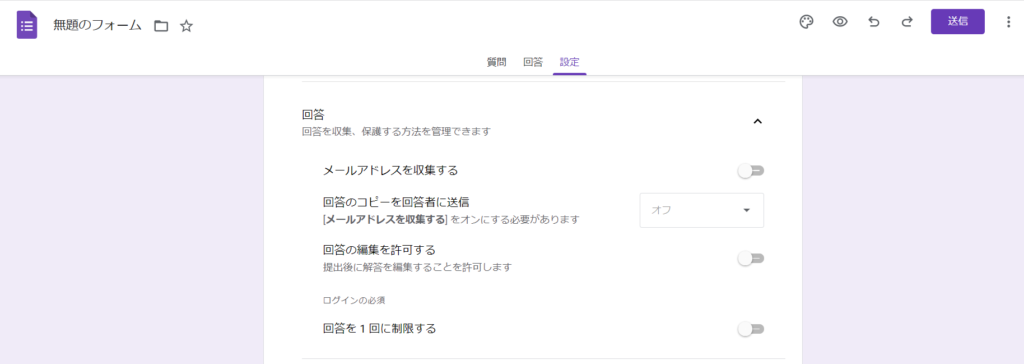
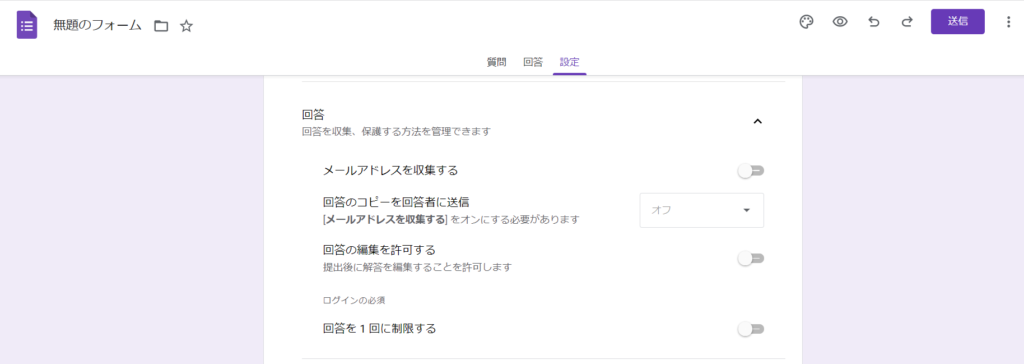
- 回答者のメールアドレスを収集するorしない
- 回答のコピーを回答者に送信するorしない
- 回答の編集を許可するorしない
- 回答の回数を1回に制限するorしない
まとめ
Googleフォームで送信した「自分の回答」をiPhoneで確認する方法は以下の通りです。
- 1.回答したGoogleフォームにもう一度アクセスする
- 2.フォーム内でメールアドレスを入力したのであればメールを確認する
- 3.Googleフォームの作成者に問い合わせる


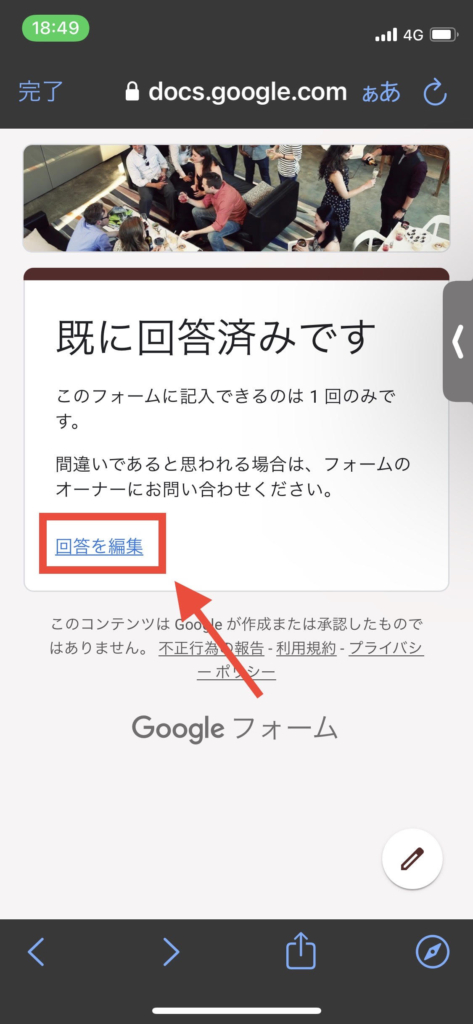

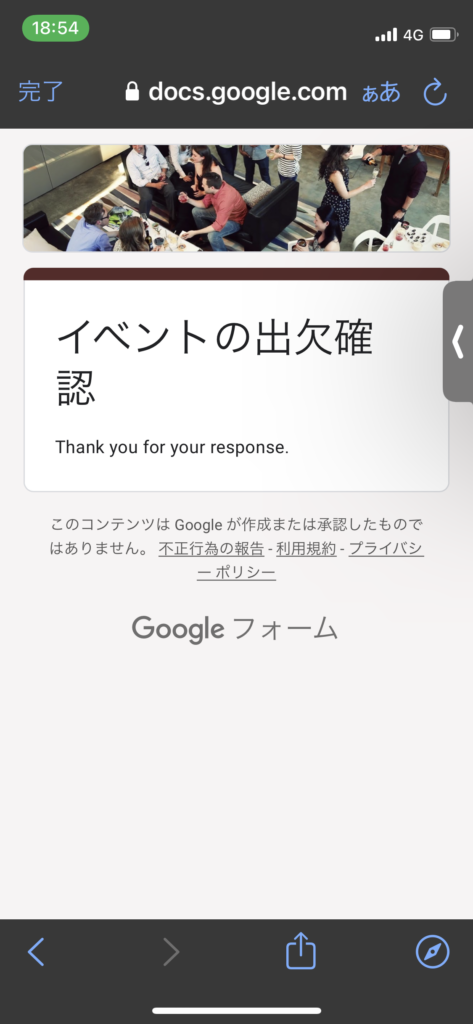

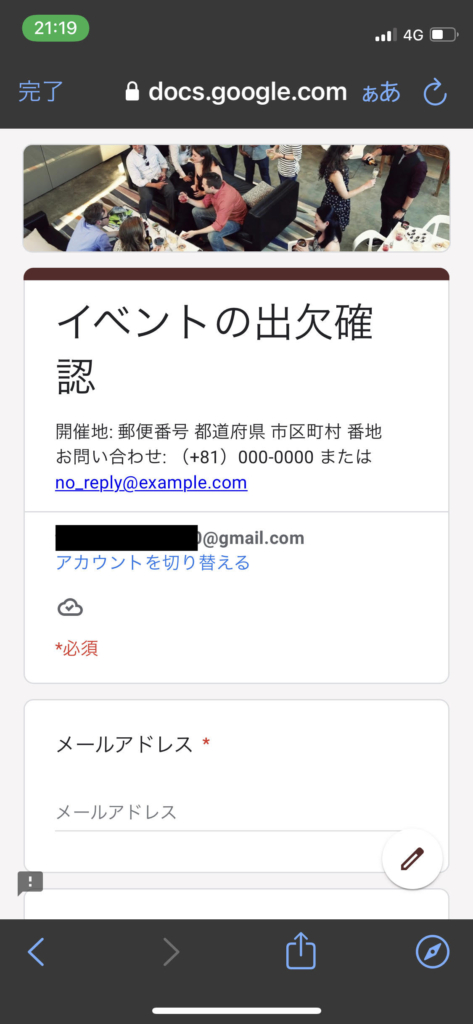

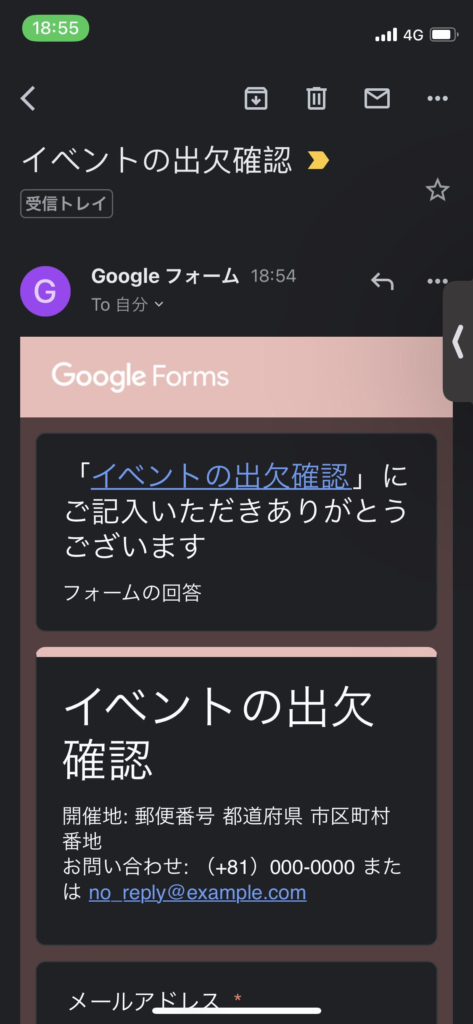

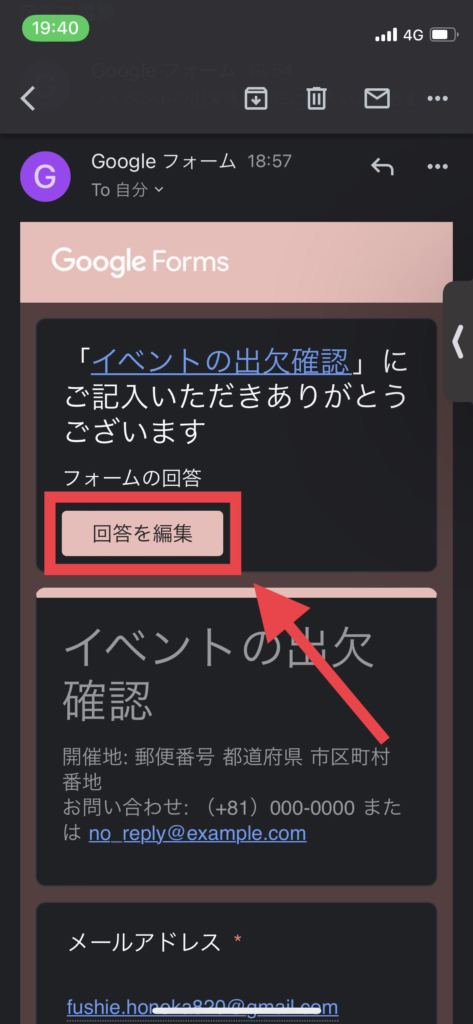

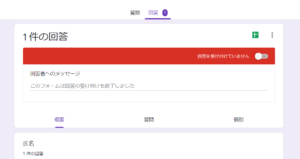



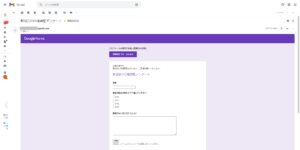









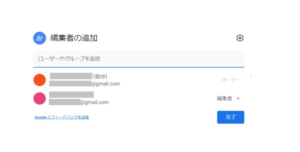
コメント